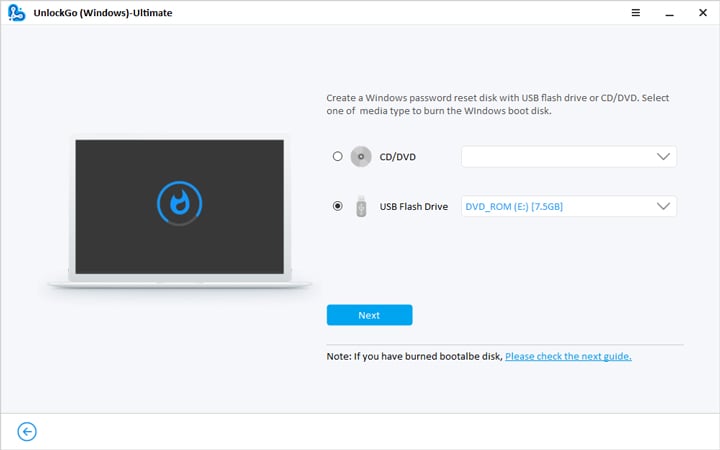
Recientemente adquirí una computadora portátil HP EliteBook con Windows 10 en la que no puedo entrar. ¿Cuál es el proceso de omitir todos los nombres de usuario y contraseñas para que sea mía? Además, tiene un enfoque de beneficio en ello, ¿cómo me omite?
Muchas personas se quedaron en esta situación antes y aún así desean evitar la contraseña de Windows 10 en una computadora o computadora portátil bloqueada por varias razones. La buena noticia es que existe un campeón que existe para los usuarios de Windows 10 a este respecto, que es famoso por su nombre de marca (Windows).
Windows 10 se puede proteger con contraseñas de dos capas: contraseña de pantalla de inicio de sesión y contraseña de cuenta de administración para proteger el sistema. Este artículo comparte un proceso paso a paso para usar este software para evitar la contraseña de Windows 10 y el inicio de sesión de Windows 10 sin contraseña. Además de eso, también hemos prometido ayudar a los usuarios de Windows 10 con formas de trabajo gratuitas que los usuarios de Windows pueden emplear para evitar la contraseña de Windows 10.
Situación 1. Bypass Windows 10 Admin/bloquea la contraseña de pantalla sin conocer la contraseña
Evitar el administrador o bloquear la contraseña de pantalla en Windows 10 sin contraseña, para muchas personas, es difícil comunicarse con el cielo, pero con desbloqueo: la recuperación de contraseña de Windows, es solo un pedazo de pastel. Cortemos directamente a la persecución y aprendamos cómo evitar la contraseña en Windows 10 con un USB de arranque.
Paso 1 Descargue e instálelo en otra computadora accesible e inserte un USB/CD/DVD de arranque en él como un disco de restablecimiento de contraseña de Windows.
Descarga gratuita
Descarga segura
Paso 2
Ahora, inserte el disco quemado en el dispositivo de Windows bloqueado, siga las instrucciones en pantalla para ingresar al menú BIOS.
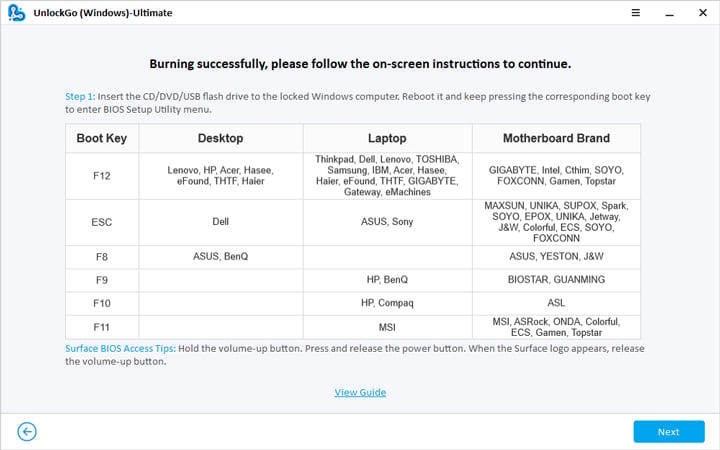
Paso 3
Después de ingresarlo, seleccione la pestaña Bot y la prioridad del dispositivo de arranque para configurar USB/CD/DVD, por último. Haga clic en F10 para guardar y salir.
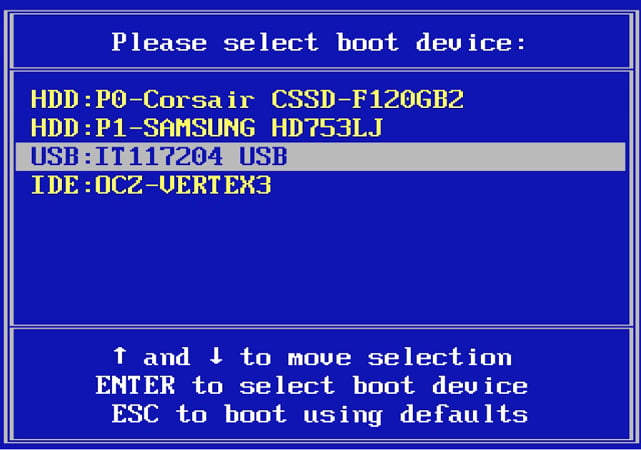
Paso 4
Ahora puede elegir el sistema de Windows y la cuenta de destino para evitar la contraseña.
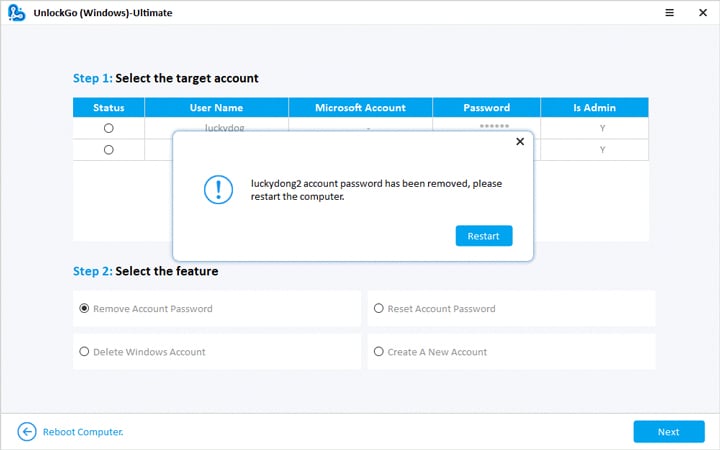
Veamos cómo evitar las contraseñas de Windows Admin y Local Cuenta de diferentes maneras, algunas de ellas requieren mucho tiempo y no pueden garantizar el 100% de éxito y pérdida de datos. Pero también echemos un vistazo.
Situación 2. Evitar la contraseña de administrador de Windows 10 sin software
Los usuarios de Windows 10 también pueden probar algunas de las formas gratuitas de evitar la contraseña de Windows 10 mientras conocen la contraseña. En esta parte, compartiremos tales formas de trabajo contigo.
Sección 1. Bypass Widows 10 contraseña al inicio
Accediendo a su menú de inicio de Windows 10, hay dos formas en que puede pasar por alto la contraseña de Windows 10. Las dos formas son las siguientes.
Forma 1: Bypass Windows 10 Administrator Cuenta en PC.
Si tiene acceso de administrador, puede eliminar la cuenta de administrador en su Windows 10 con facilidad. Sin embargo, debe tener que tener privilegios de administrador de Windows 10 para que esto suceda. Una vez que haya eliminado la cuenta de administrador, puede continuar agregando una nueva cuenta de administrador a Windows 10. Estos son los simples pasos que puede usar:
Paso 1: Vaya al menú 'Inicio', abra 'Configuración'.
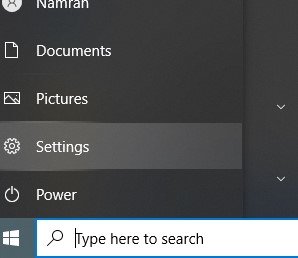
Paso 2:
Haga clic en 'Cuentas' y luego haga clic en 'Familia y otros usuarios'.
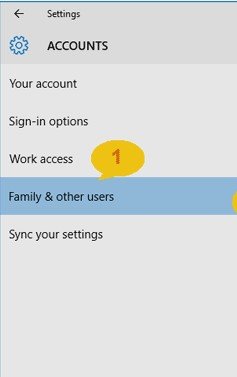
Paso 3:
Haga clic en la cuenta de administrador que desea eliminar.
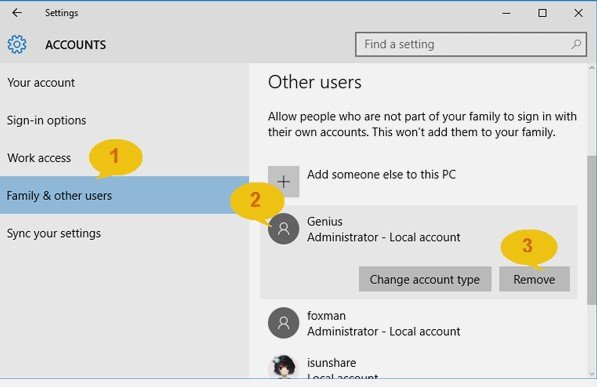
MANERA 2: Bypass Cuenta de administrador en la configuración del panel de control de Windows 10.
Puede eliminar una cuenta de administrador utilizando los siguientes pasos.
Paso 1: Presione Window + X y abra 'Panel de control' en la lista emergente.
Paso 2: Vaya a 'Cuentas de usuario' y haga clic en 'Administrar otra cuenta'.
Recommended Read: Cómo recuperar la contraseña de administrador de Windows Server 2016 [Actualizado]
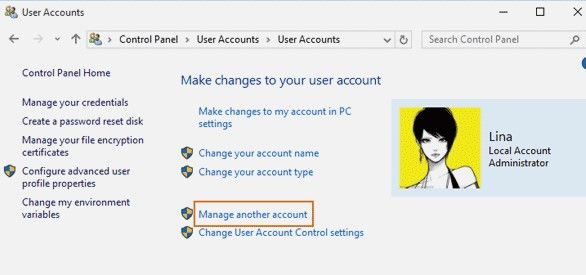
Paso 3:
Haga clic en la cuenta de administrador que desea eliminar.
Paso 4: Haga clic en 'Eliminar la cuenta' para completar la tarea.
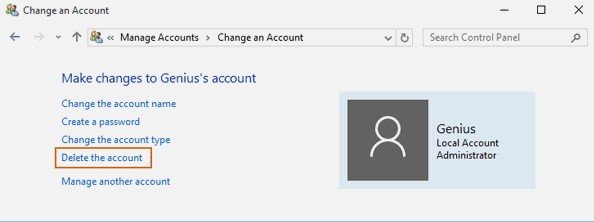
Sección 2. Bypass Windows 10 Contraseña Iniciar sesión
Si conoce su contraseña de inicio de sesión correcta de Windows, aquí hay otros dos métodos para evitar la contraseña de Windows 10 de forma gratuita.
Método 1: Desactive la contraseña de Windows 10 Iniciar sesión por NetPlwiz.
Paso 1: En primer lugar, haga clic en el menú 'Inicio' y luego escriba 'Netplwiz'.
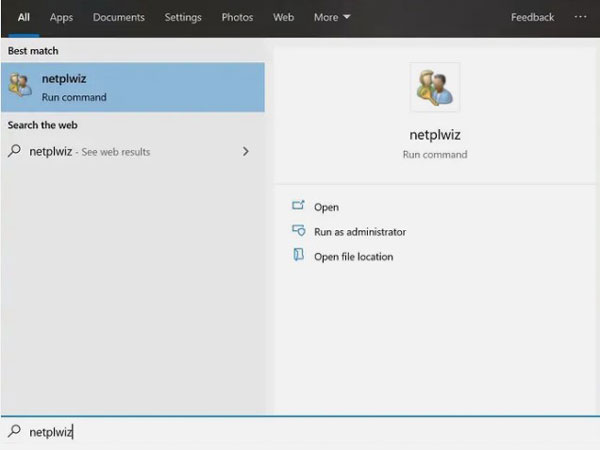
Paso 2:
En la ventana emergente, no selecta 'los usuarios deben ingresar un nombre y contraseña para usar esta computadora'. Y haga clic en 'Aceptar'.
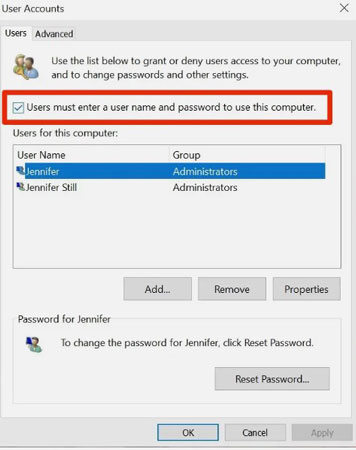
Paso 3:
Vuelva a ingresar la contraseña para confirmar en otra ventana de solicitud que aparecerá a continuación y eso es todo. Su contraseña está deshabilitada ahora.
Método 2: Bustar la contraseña de inicio de sesión de Windows 10 en la configuración de la PC.
Usando la configuración de su PC, puede eliminar y pasar por alto la contraseña de inicio de sesión de Windows 10. Aquí está el proceso para hacerlo:
Paso 1: Vaya a la configuración para abrir la configuración de la PC desde el menú Inicio.
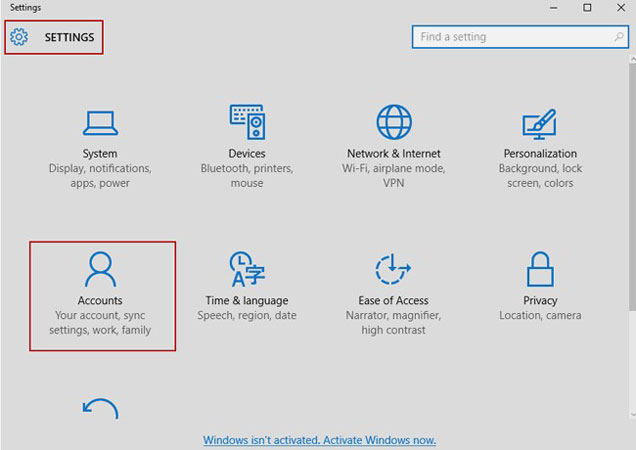
Paso 2:
Abra 'Cuentas', seleccione 'Opciones de inicio de sesión y luego haga clic en' Cambiar '.
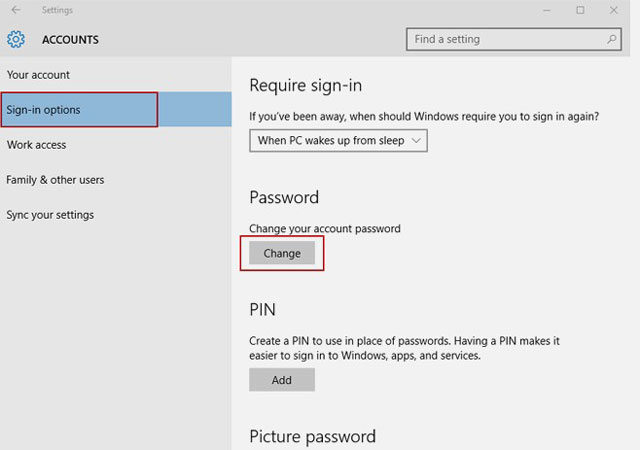
Paso 3:
Eliminar la contraseña de inicio de sesión de Windows 10.
Situación 3. Bypass Passion de la pantalla de inicio de sesión en Windows 10
La contraseña de cuenta local a menudo se usa como contraseña de pantalla de inicio de sesión, y si desea evitarlo, se puede resolver siguiendo los siguientes pasos.
- 1. Bypass Widows de inicio de sesión 10 contraseña sin registrar
- 2. Bustar la contraseña de inicio de sesión de Windows 10 después de registrar
Sección 1. Bypass viudas 10 contraseña sin registrar
Hay dos opciones disponibles que puede usar para evitar la contraseña de Windows 10 en el inicio. Echemos un vistazo a cada uno de ellos.
Opción 1: Promocione la salida del usuario estándar al administrador.
Dado que ha olvidado la contraseña de su cuenta de administrador, no puede eliminarla directamente, ya que esto requiere otra cuenta de administrador. Por lo tanto, puede obtener una nueva cuenta de administrador cambiando a su usuario estándar a un administrador. Aquí están los simples pasos:
Paso 1: Primero iniciará sesión en su PC con una cuenta de administrador dirigida.
Paso 2: Promover el usuario estándar al administrador.
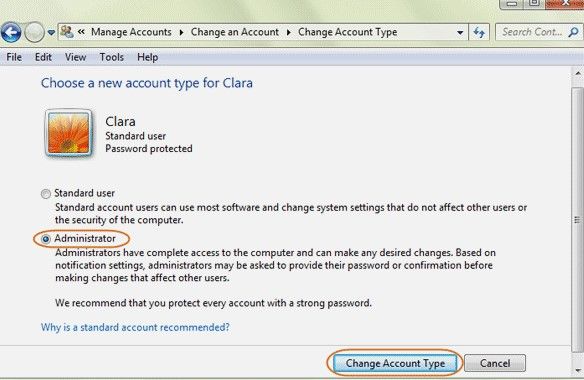
Paso 3:
Inicie sesión para el administrador que desea eliminar e inicie sesión nuevamente con la cuenta de administrador solo promovida.
Paso 4: Eliminar cuenta de administrador ahora.
Opción 2: Cree una nueva cuenta de administración sin contraseña.
Otra opción es que crea una nueva cuenta de administración en lugar de promover el usuario estándar al administrador. Así es como puedes hacerlo:
Paso 1: En primer lugar, haga clic en 'Inicio', vaya a 'Configuración' y luego 'Cuentas'. Seleccione 'Familia. Opción de usuario 'Agregar cuenta' para agregar un nuevo administrador.
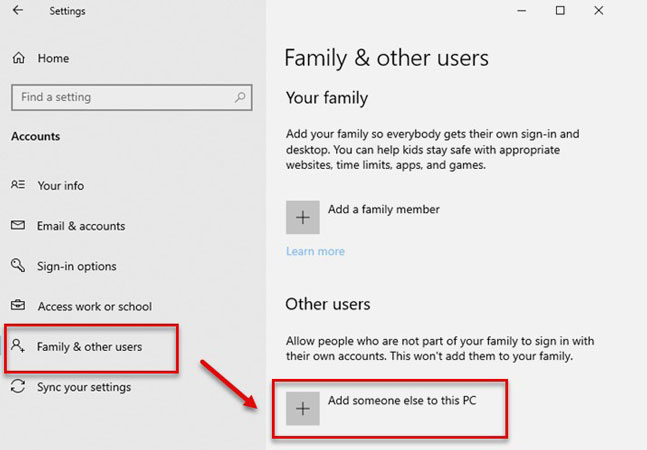
Paso 2:
Cuando se le preguntó sobre el correo electrónico de la nueva cuenta eligió hacer clic en «No tengo la información de inicio de sesión de esta persona».
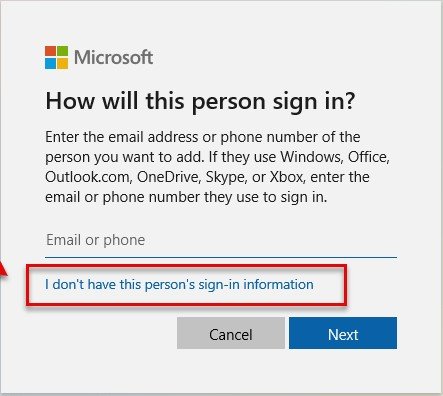
Paso 3:
Aparecerá una pantalla rápida. Seleccione 'Agregar un usuario sin una cuenta de Microsoft'.
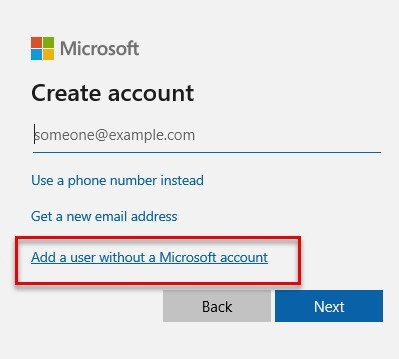
Paso 4:
Ahora, aparecerá una nueva ventana pidiéndole que establezca una contraseña única. Si no desea establecer ninguna contraseña, simplemente haga clic en 'Siguiente'. Eso es todo. Su nueva cuenta de administración se ha creado con éxito.
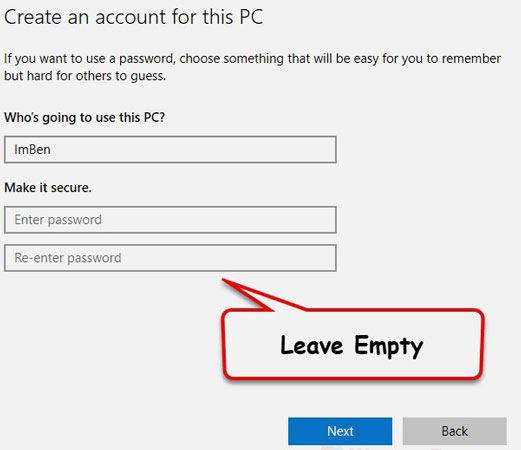
Opción 3: Bustar la contraseña de inicio de sesión de Windows 10 con el disco de restablecimiento.
RESET DISK es una función de seguridad especial que puede usar para evitar la contraseña de inicio de sesión de Windows 10. Aquí están los simples pasos:
Paso 1: Adjunte el disco de reinicio a su computadora bloqueada y luego reinicie.
Paso 2: En reiniciar, aparecerá una nueva ventana de pantalla de inicio de sesión. Primero haga clic en 'Restablecer contraseña' y luego haga clic en 'Siguiente'.
Paso 3: Seleccione la unidad con el disco de restablecimiento de contraseña de Windows.
Paso 4: Agregue nueva contraseña y reinicie su computadora. El trabajo está hecho.
Sección 2. Bypass Windows 10 Contraseña de inicio de sesión después de registrar
Evitar la contraseña de inicio de sesión de Windows 10 con la tecla de acceso directo
Paso 1. Presione la tecla de acceso directo 'Ctrl + Alt + Eliminar', y luego haga clic en 'Cambiar una contraseña'.
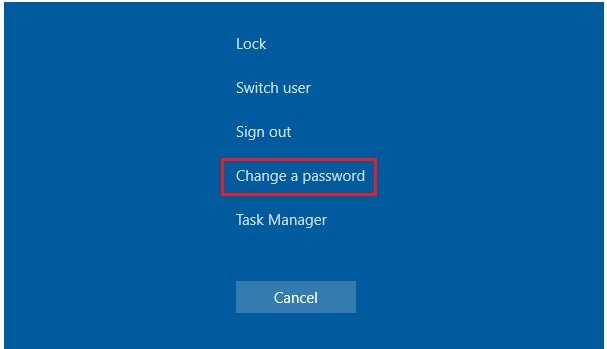
Paso 2: Ingrese 'Contraseña anterior', deje el cuadro de texto 'Contraseña actual' y 'Confirmar contraseña' en blanco y presione Entrar.
Concluir
Este artículo analiza todos los métodos posibles que existen actualmente relacionados con la pregunta como cómo evitar la contraseña de Windows 10. Ya sea que conozca la contraseña de inicio de sesión correcta o haya olvidado la contraseña, aprenderá muchas formas de evitar la contraseña de Windows 10 que también son de forma gratuita. Pero todo este concepto tiene una aplicación específica y uno solo funciona para un tipo específico de problema. Por el contrario, el desbloqueo: la recuperación de contraseña de Windows es una solución de software completa que le ayuda a evitar la contraseña de Windows 10 en cuestión de unos minutos.
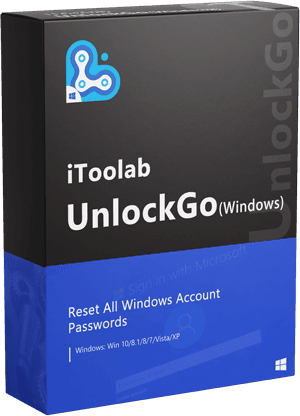
Desbloquear (Windows)
Evitar contraseñas de admin de admin y cuenta local en cuestión de minutos
- Bustar/eliminar la contraseña del administrador sin contraseña actual.
- Cree la contraseña Restablecer USB con un solo clic.
- Funciona para Windows 11/10/8.8/8/7/XP/Vista.
Descarga gratuita
Descarga segura
